win10附件没有录音机怎么找出来 1、按下组合键并输入命令soundrecorder,再次确认是否出现了如下错误。 2、在桌面右下角找到声音图标。 3、右击此图标后在如下的弹出菜单中选择”录音

1、按下组合键并输入命令soundrecorder,再次确认是否出现了如下错误。
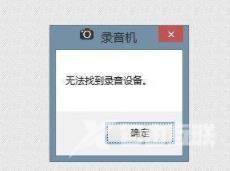
2、在桌面右下角找到声音图标。
3、右击此图标后在如下的弹出菜单中选择”录音设备“。
4、进入录音设备后会打开下图所示的页面。
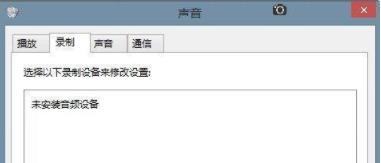
5、在上图的页面空白外右击鼠标会打开下图所示的菜单选项,勾选下图中弹出的两个选项。
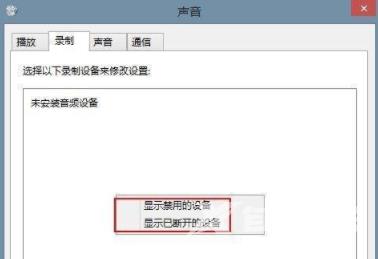
6、勾选后会显示出电脑中的所有录音设备,激活”立体声混音“。
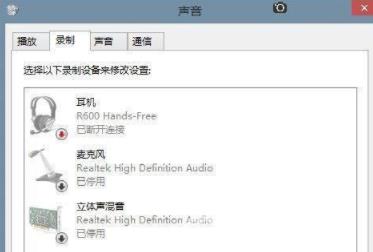
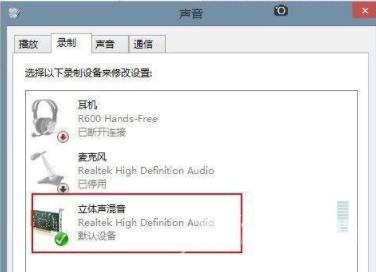
7、再次执行如下命令即可以正常打开系统中自带的录音软件了。


上述就是小编带来windows附件没有录音机的具体操作步骤啦,大家更快去应用中按照文中的顺序操作一番吧!关注我们每天还可以获得更多操作教程哦~
